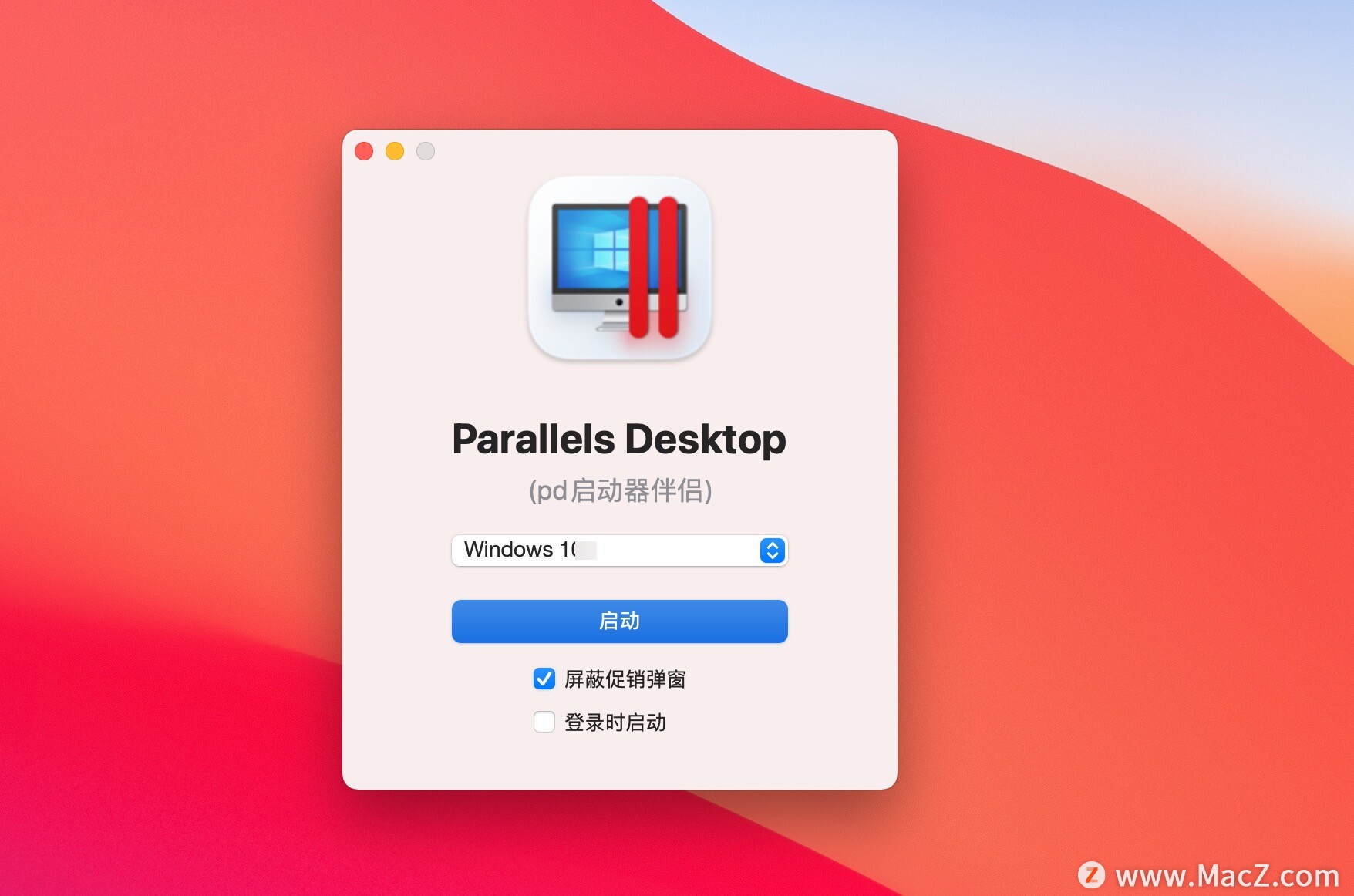入手了Mac电脑后,由于需要用到Windows软件,又嫌安装双系统太复杂,这时候Mac就用到了安装虚拟机,目前最好用的虚拟机是Parallels Desktop,win镜像版本要根据自己的喜好选对,在此提供分别兼容M1和Intel的win10、11镜像文件。
虚拟机专用Win10系统/win11系统(m1/intel)下载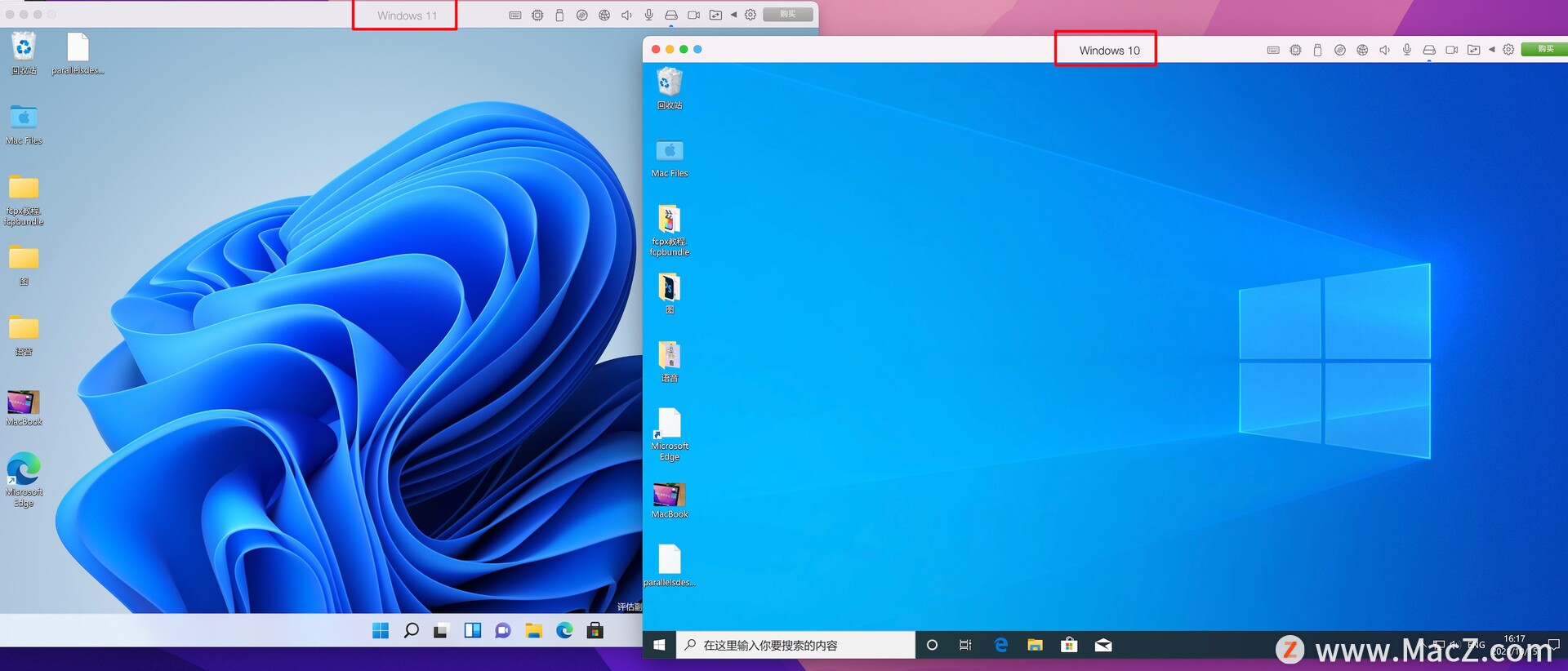
Windows10/11系统拖动安装教程:
安装此系统需要先安装好PD虚拟机无限试用版。
Parallels Desktop 17 for Mac(pd虚拟机)支持M1系统无限试用版下载地址
系统下载完成后打开,拖动win系统到右边的parallels文件夹中进行安装
Parallels文件夹路径:/Users/用户名/Parallels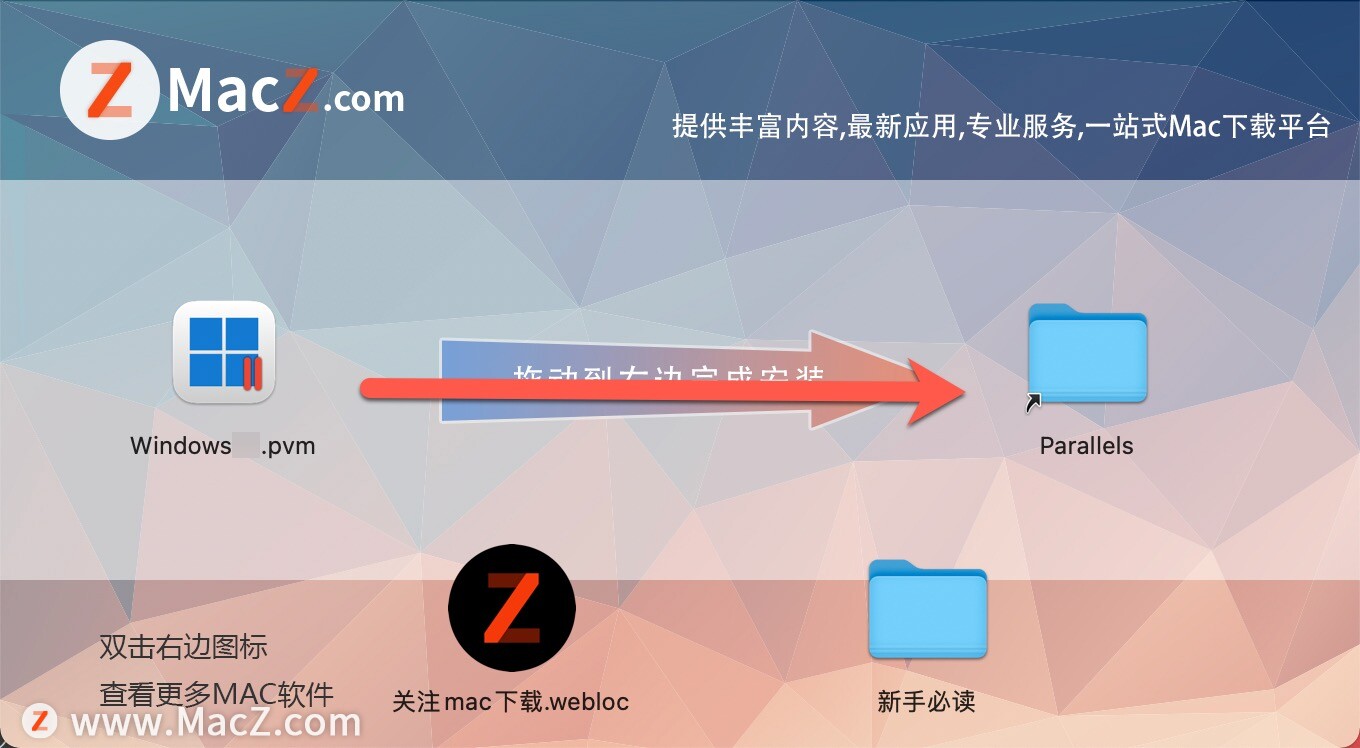
然后双击打开parallels文件夹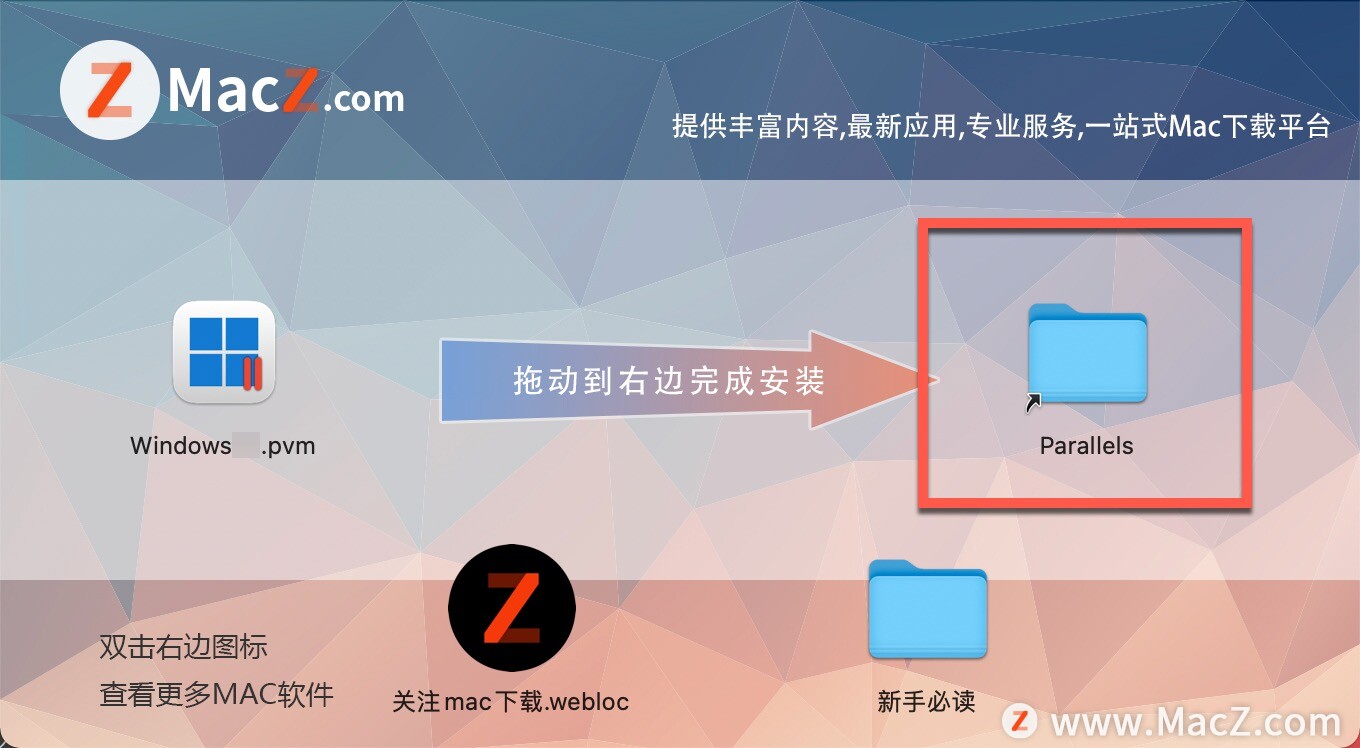
双击打开安装的win系统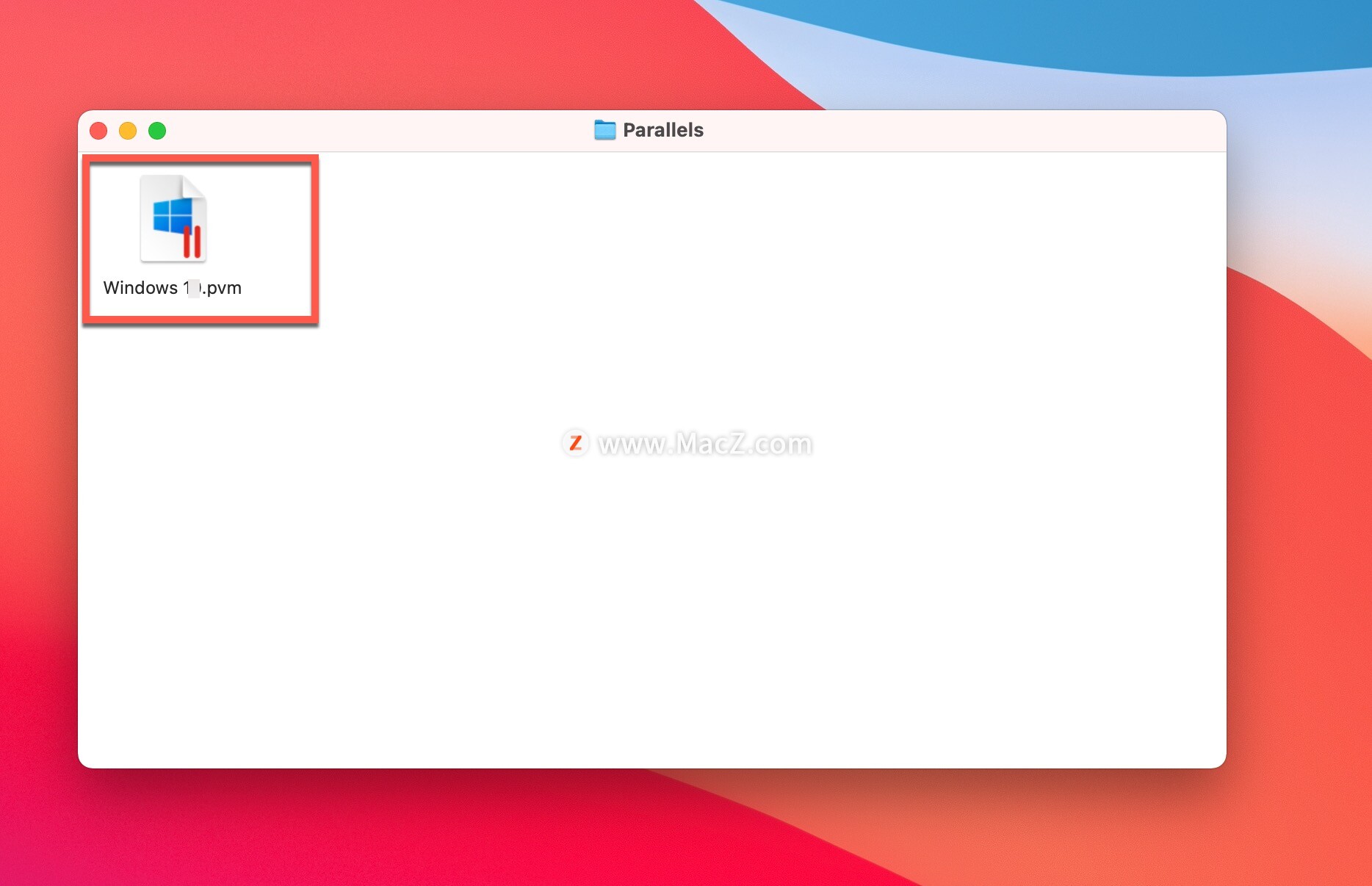
点击运行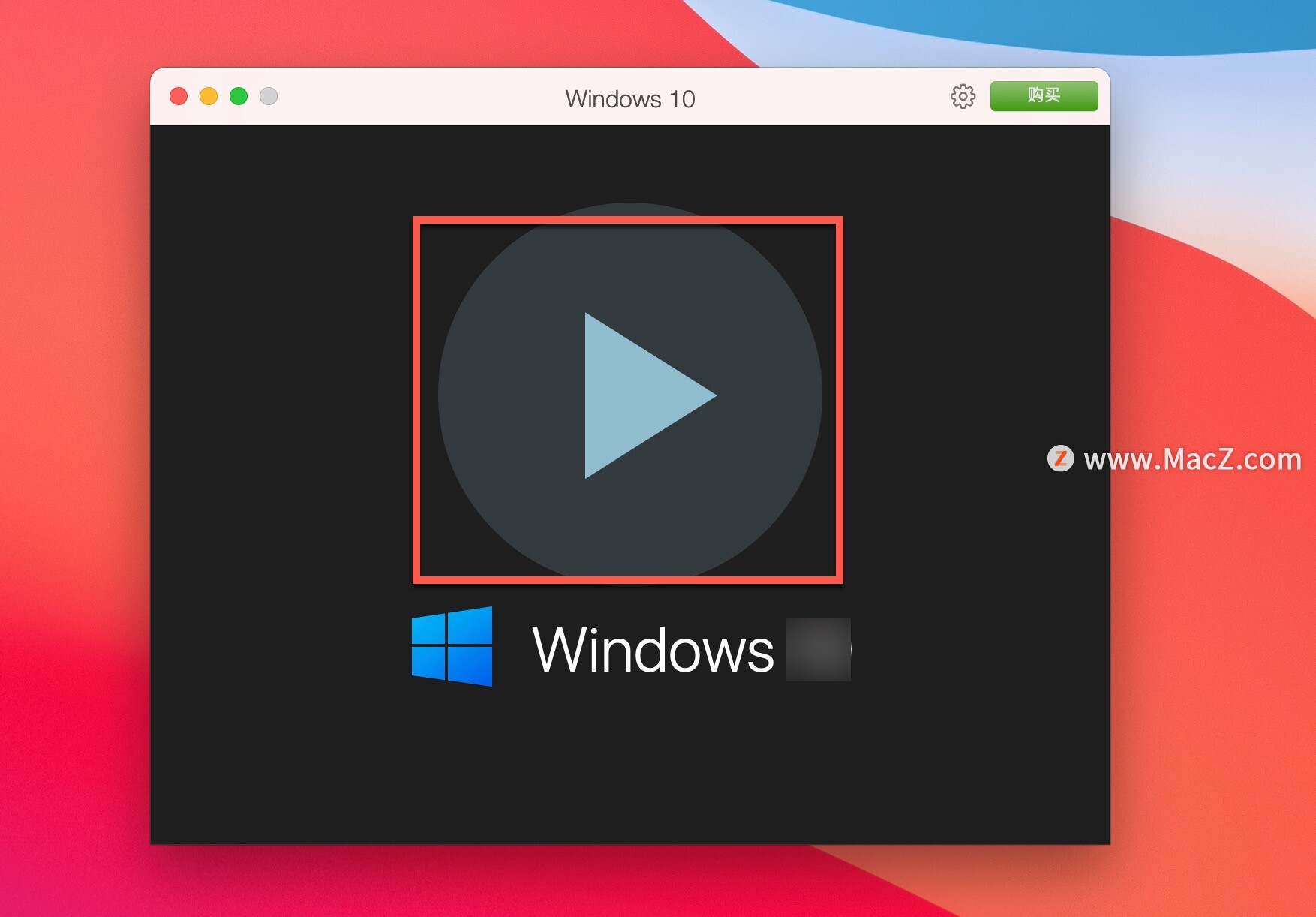
提示试用期结束,右上角点击关闭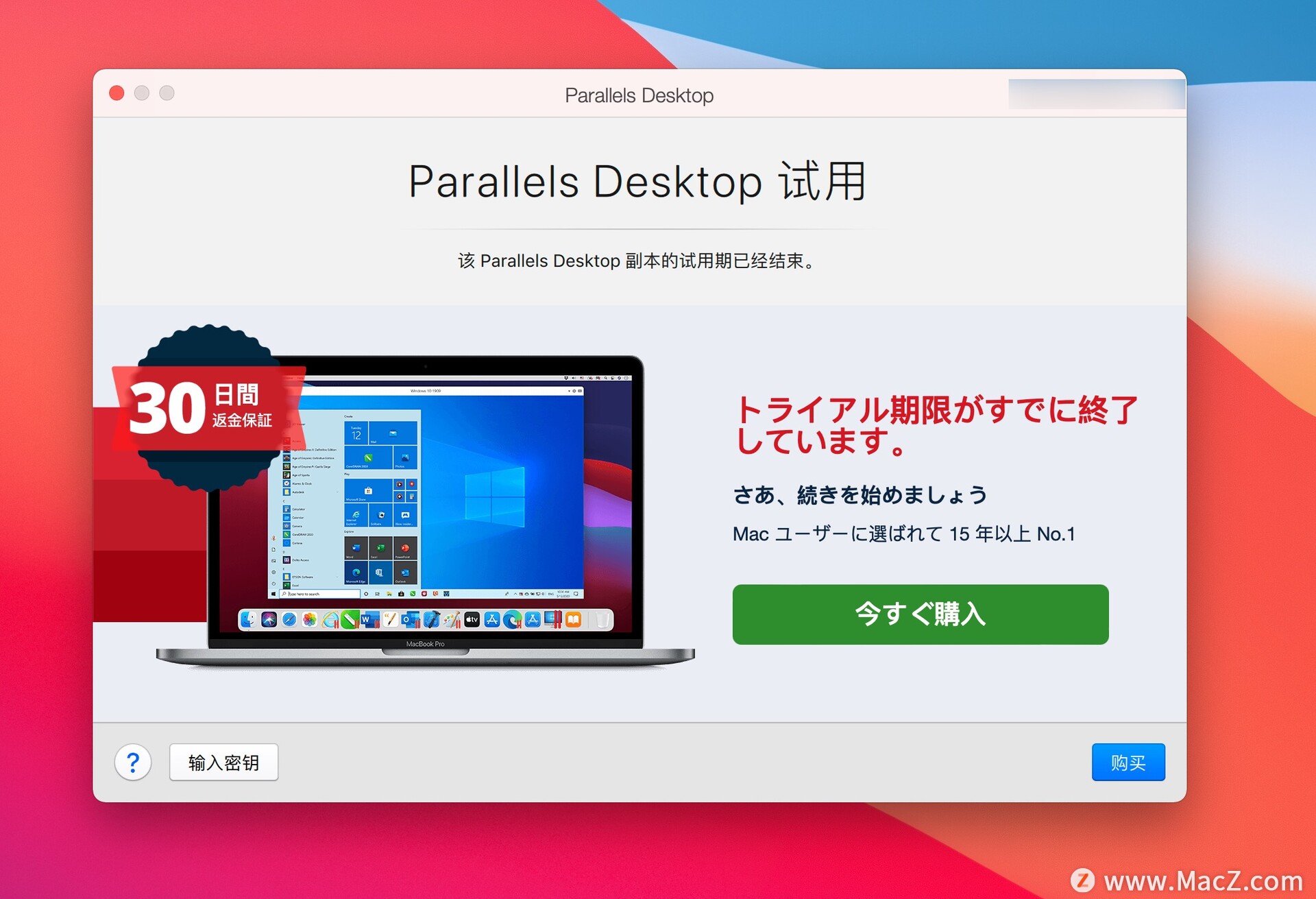
打开系统偏好设置—日期与时间,将时间更改为2021年3月份
参考教程:https://www.macz.com/news/8425.html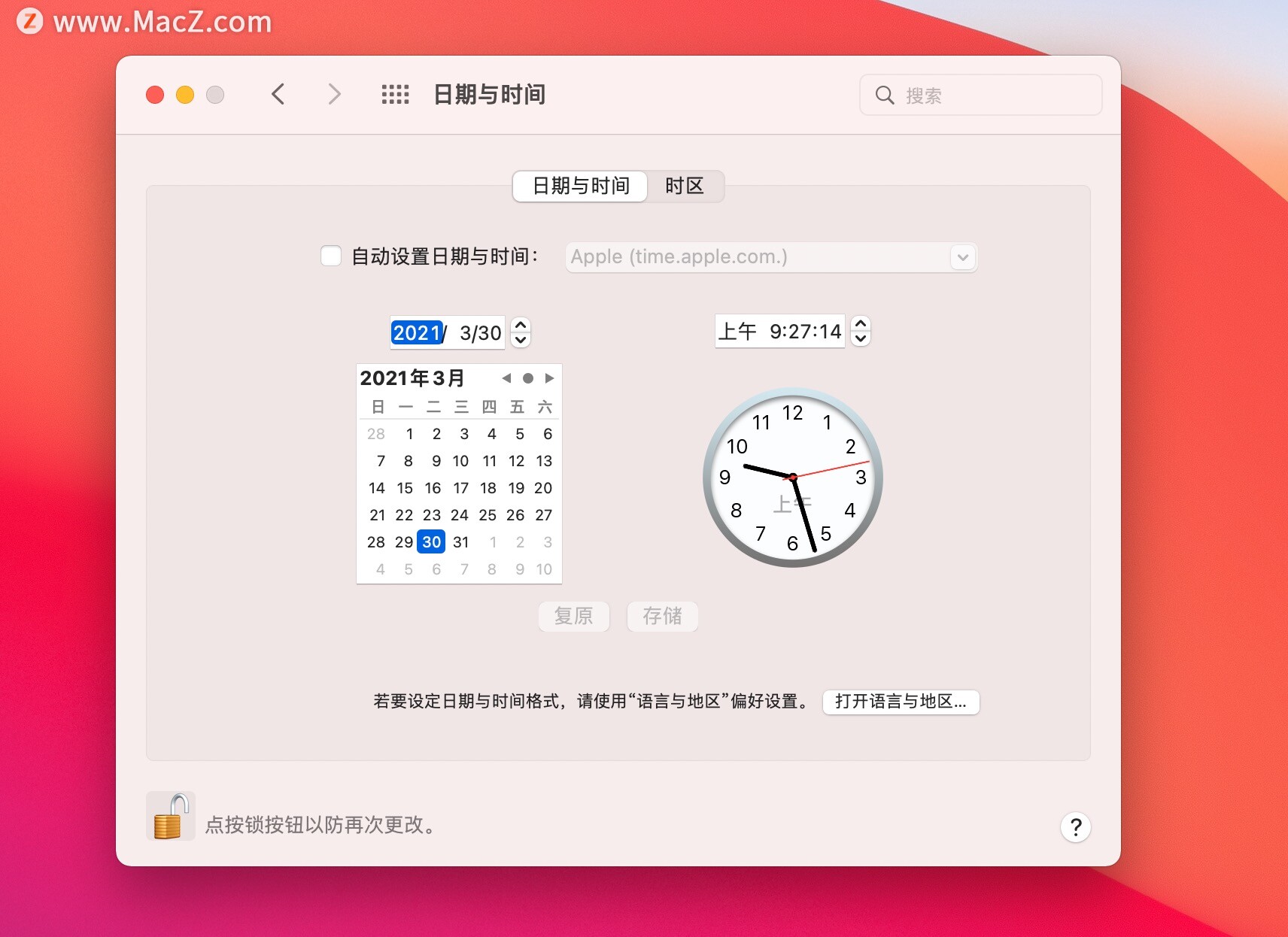
点击运行,会进入win系统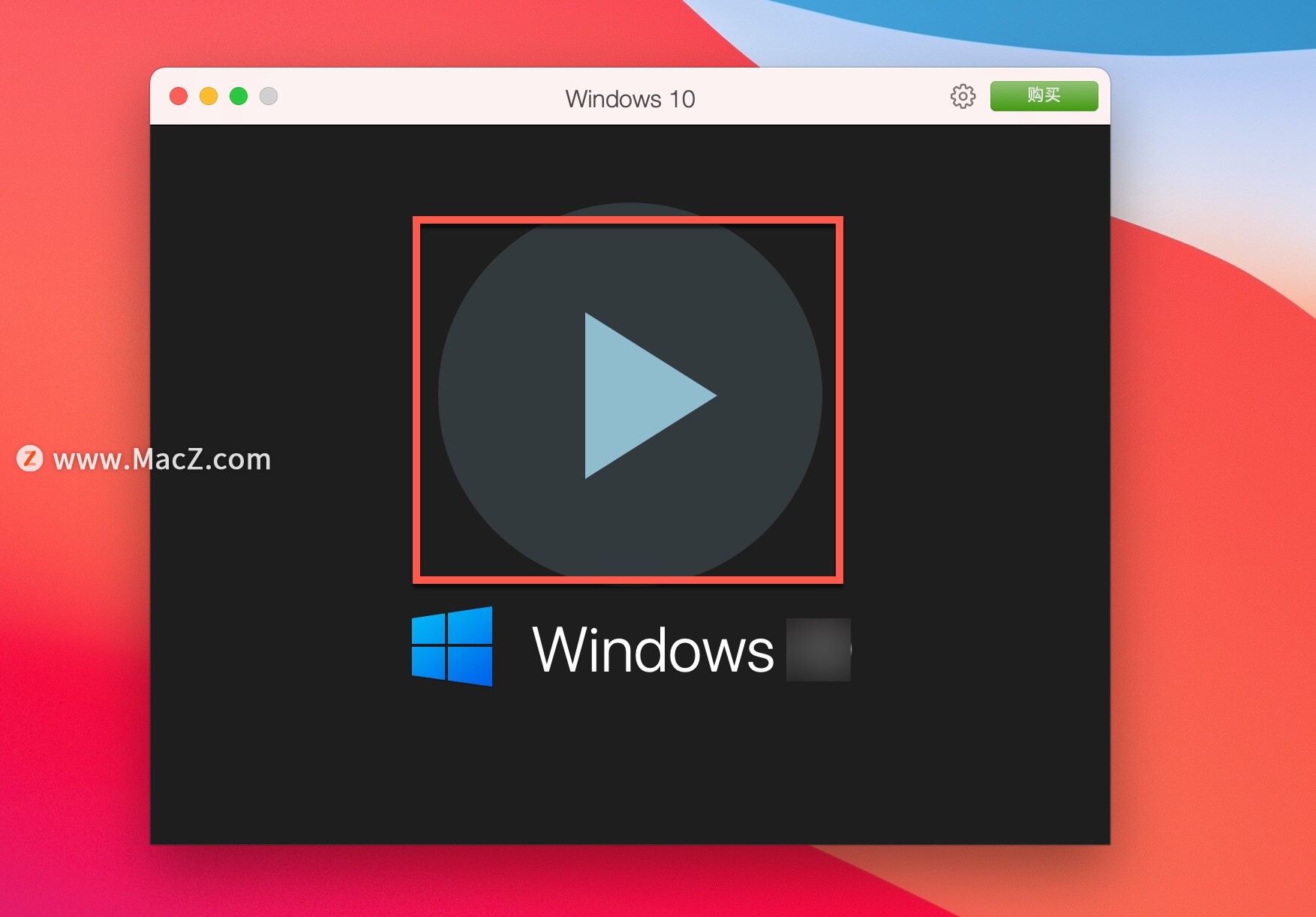
将win系统和虚拟机关闭,打开应用程序的PD Partner(此为无限试用版启动器)
破解版pd虚拟机:https://www.macz.com/mac/7478.html?id=NzUxNzYwJl8mMTE5LjI0OS4yMDcuMTkx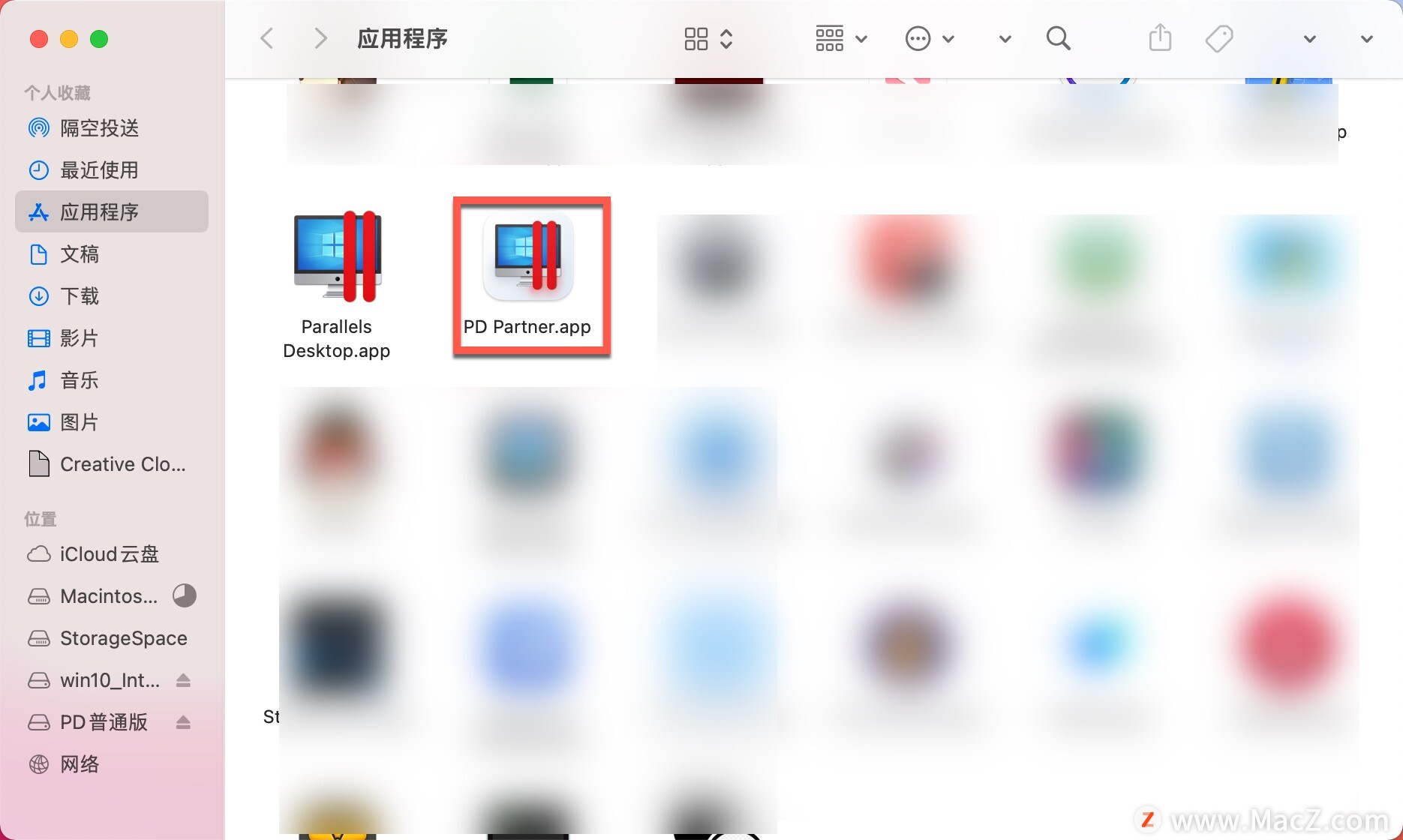
直接启动安装的win系统即可使用